在 Excel 中快速一次性插入多个选项按钮
Kutools for Excel
为 Excel 增添 300 多种
强大功能
在 Excel 中,您可以通过绘制一个选项按钮并将其拖动到其他单元格来插入一系列选项按钮。也许您不喜欢这种方法,而是希望通过单击一次插入多个单选按钮。使用 Kutools for Excel 的批量插入选项按钮功能,您可以美观且便捷地插入大量单选按钮。
点击 Kutools >> 插入 >> 批量插入选项按钮,如下截图所示:
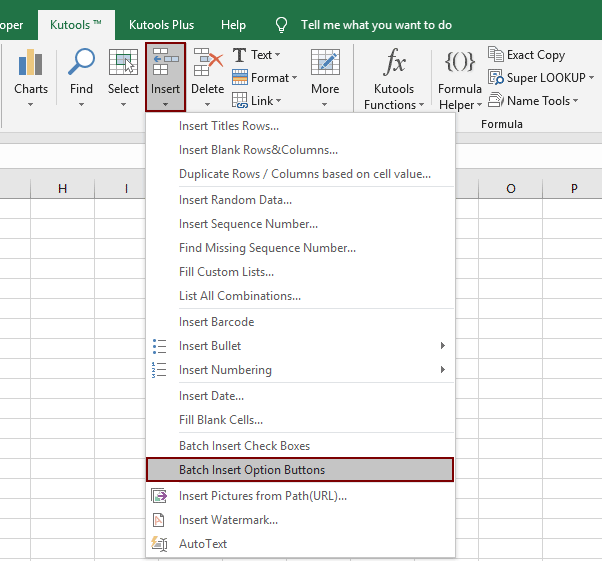
用法:
1. 选择要插入选项按钮的区域。
2. 点击 Kutools > 插入 > 批量插入选项按钮应用此工具,所选区域将被填入选项按钮,如下截图所示:
 |  |
注意事项:
1. 如果当前工作簿之前已保存过,则此功能支持撤销 ;
2. 如果您希望在同一单元格内的值之前插入单选按钮,只需选中数据区域并应用此功能,所有选项按钮都将插入到同一单元格内值的前面。请参见截图:
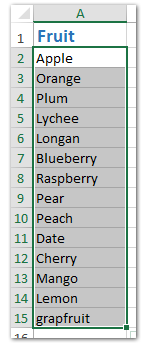 | 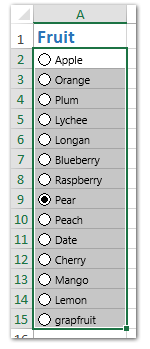 |
3. 当工作表处于页面布局视图时,此功能不可用:
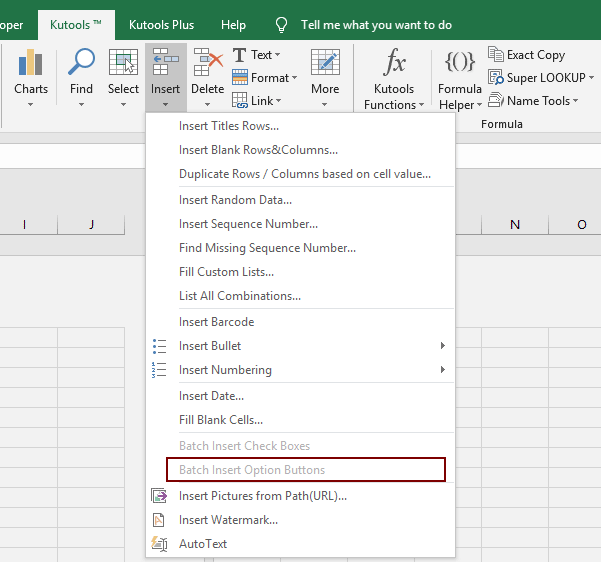
要激活此工具,您需要在视图选项卡下将页面布局视图切换为普通视图。
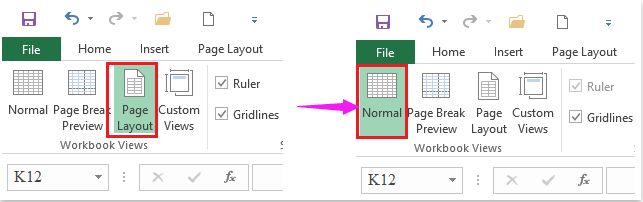
演示:在 Excel 中一键批量插入或删除选项按钮
Kutools for Excel:超过 300 种实用工具触手可及!永久免费享受 AI 功能!立即下载!
推荐的生产力工具
Office Tab:在 Microsoft Office 中使用便捷的标签页,就像 Chrome、Firefox 和新版 Edge 浏览器一样。通过标签轻松切换文档 —— 不再有杂乱的窗口。了解更多...
Kutools for Outlook:Kutools for Outlook 为 Microsoft Outlook 2010–2024(及更高版本)以及 Microsoft 365 提供 100 多种强大功能,帮助您简化邮件管理并提高生产力。了解更多...
Kutools for Excel
Kutools for Excel 提供 300 多种高级功能,帮助您简化在 Excel 2010 – 2024 和 Microsoft 365 中的工作。上述功能只是众多节省时间的工具之一。
🌍 支持 40 多种界面语言
✅ 全球超过 50 万用户和 8 万家企业信赖
🚀 兼容所有现代 Excel 版本
🎁 30 天全功能试用 —— 无需注册,无任何限制

